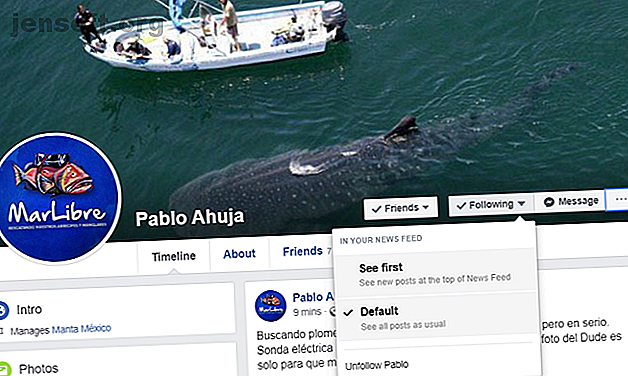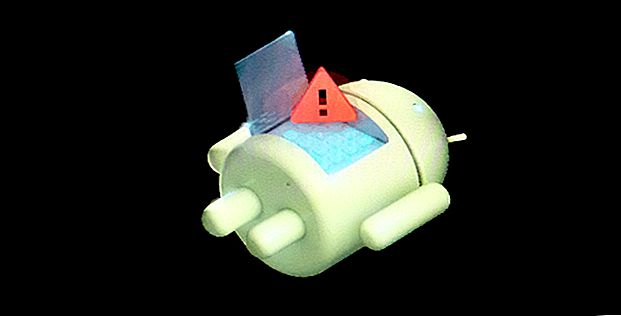
Comment débrider votre téléphone Android: 4 méthodes de récupération
Publicité
Donc, vous avez maqué votre téléphone. Vous avez flashé une ROM, installé un mod, modifié un fichier système ou fait autre chose - et maintenant votre téléphone ne démarre plus.
Ne paniquez pas! C'est presque certainement réparable. Voici comment décoder un téléphone Android.
Comment votre téléphone est-il brique?
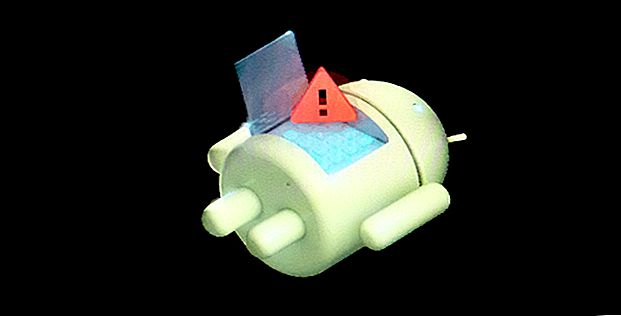
La procédure à suivre pour débloquer un téléphone dépend de la façon dont il est conçu en premier lieu. Il existe deux catégories de téléphone en brique:
- La brique molle. Le téléphone se fige sur l'écran de démarrage d'Android, reste bloqué dans une boucle de démarrage ou passe tout simplement à la récupération. Tant que quelque chose se passe lorsque vous appuyez sur le bouton d'alimentation, tout est doux. La bonne nouvelle est qu’ils sont assez faciles à corriger.
- La brique dure Vous appuyez sur le bouton d'alimentation et rien ne se passe. Des briques dures peuvent être causées par des problèmes tels que la tentative de flasher une ROM ou un noyau incompatible, et il n’ya normalement pas de solution logicielle pour elles. Les briques dures sont une terrible nouvelle, mais heureusement, elles sont plutôt rares.
Très probablement, vous êtes en brique molle et vous verrez quelque chose comme l’image ci-dessus. Bien que les différences de fonctionnement des appareils rendent difficile la mise au point d'une solution complète pour débrider Android, il existe quatre astuces courantes que vous pouvez essayer pour vous remettre sur la bonne voie:
- Efface les données, puis ré-flash une ROM personnalisée
- Désactiver les mods Xposed lors de la récupération
- Restaurer une sauvegarde Nandroid
- Flash une image d'usine
Avant de commencer, assurez-vous que votre téléphone et votre ordinateur sont configurés et prêts avec les outils appropriés.
Ce dont vous avez besoin pour débrider un téléphone Android
Il est fort probable que vous disposiez déjà de la plupart des outils nécessaires pour débloquer votre téléphone. Ce sont les mêmes outils que vous avez utilisés pour rooter votre appareil et vos mémoires flash ROM. Vous devez donc déjà être familiarisé avec leur fonctionnement. Même si, vérifiez avant de commencer.
Le plus important est une récupération personnalisée. Vous l'avez probablement installée lorsque vous avez rooté votre téléphone, mais il peut parfois être écrasé par la récupération du stock ou entièrement effacé. Si vous avez besoin de le réinstaller, nous vous recommandons d’utiliser TWRP. Il s'agit d'une récupération personnalisée complète, facile à utiliser et conçue pour la plupart des appareils populaires.
Ensuite, vous aurez peut-être besoin de Fastboot et de la BAD. Ceux-ci sont couramment utilisés pour l'enracinement et le clignotement des mods du système, et vous pouvez obtenir les deux à partir du site Web des développeurs Android. Consultez notre guide d'introduction sur l'utilisation de Fastboot et de la BAD si vous ne les connaissez pas bien.
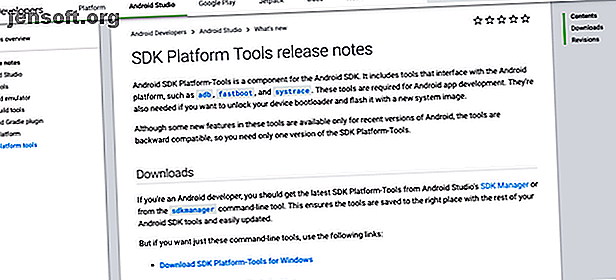
Enfin, certains fabricants utilisent un logiciel spécial pour flasher des images d'usine. J'espère que vous pourrez éviter cela, mais si vous en avez besoin, vous pouvez utiliser Odin pour Samsung, le LG Flash Tool pour les appareils LG et le HTC Sync Manager pour HTC. Vous pouvez également essayer l'outil ZTE Unbrick si vous possédez un appareil ZTE.
La plupart de ces outils vous permettront de réparer un téléphone Android construit en utilisant un PC. Cependant, vous pouvez souvent faire le travail directement sur le téléphone lui-même.
1. Effacer les données et relancer une mémoire ROM personnalisée
Essayez cette méthode si: Vous avez flashé une ROM et maintenant Android ne démarre pas.
Une des causes les plus probables de tergiversation de votre téléphone réside dans les problèmes de flashage d'une ROM personnalisée. 4 Problèmes courants à connaître lors de l'installation d'une ROM Android personnalisée 4 Problèmes courants lors de l'installation d'une ROM Android personnalisée Penser à installer une ROM Android personnalisée ? Vous pourriez être plus que prévu. Voici les points communs à considérer. Lire la suite . Le coupable ici est souvent que vous n’avez pas d'abord effacé vos données.
Cela s'appelle un «flash sale» et se produit lorsque vous choisissez de ne pas avoir à vous soucier de la restauration de vos applications et de vos données en faisant clignoter une nouvelle ROM par-dessus votre ancienne. En règle générale, vous pouvez vous en tirer si vous utilisez une version plus récente de votre ROM existante, mais vous devez toujours effacer vos données lorsque vous utilisez une autre ROM .
Heureusement, il est facile de régler le problème, tant que vous avez sauvegardé votre téléphone correctement. Sinon, vous avez appris une leçon importante à la dure. Suivez ces étapes:
- Démarrez dans votre récupération personnalisée
- Naviguez vers l’option Wipe et choisissez Advanced Wipe
- Cochez la case Data (vous pouvez également effacer le système, le cache ART et le cache), puis appuyez sur Confirmer.
- Re-flasher votre ROM personnalisée
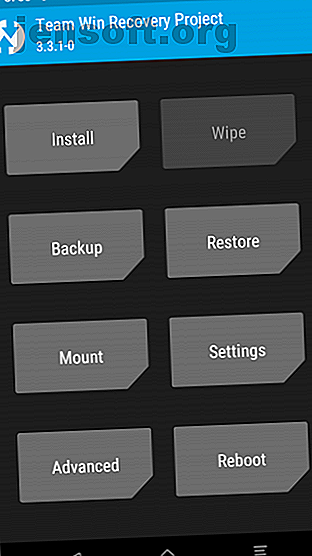
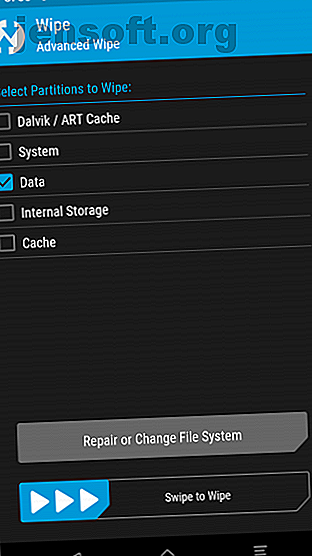
Effacer vos données entraîne effectivement une réinitialisation d'usine, mais cela ne devrait pas effacer votre mémoire de stockage interne ou votre carte SD (même si, encore une fois, vous devez la sauvegarder pour des raisons de sécurité). Lorsque vous redémarrez votre téléphone, vous verrez l'écran de configuration Android. Après avoir saisi les informations de votre compte Google, vos applications doivent commencer à se réinstaller automatiquement.
Si vous en avez besoin, vous pouvez restaurer vos données à partir de votre sauvegarde Nandroid. Voir la section Restaurer une sauvegarde Nandroid ci-dessous.
2. Désactiver les modules Xposed en reprise
Essayez cette méthode si: Vous obtenez des boucles de démarrage après l’installation d’un nouveau module Xposed.
Le framework Xposed est l’un des moyens les plus simples de modifier votre téléphone, mais c’est aussi l’un des plus dangereux. Les meilleurs modules Xposed Les 13 meilleurs modules Xposed pour personnaliser votre appareil Android Les 13 meilleurs modules Xposed pour personnaliser votre appareil Android Xposed Framework est l'une des meilleures raisons de rooter Android, et ces modules Xposed ajoutent des fonctionnalités impressionnantes. Les fonctions de lecture sont si faciles à installer (nombre d'entre elles sont disponibles dans le Play Store) qu'elles vous plongent dans un faux sentiment de sécurité. Il est peu probable que quiconque effectue une sauvegarde Nandroid avant d'installer un nouveau module Xposed, même s'il est capable de maquiller votre téléphone.
Utilisez ADB Push pour installer le programme de désinstallation Xposed
Le meilleur moyen de résoudre ces problèmes est d'utiliser le programme de désinstallation Xposed. Il s'agit d'un petit fichier ZIP flashable que vous pouvez installer lors de la récupération pour supprimer Xposed de votre appareil.
Si vous ne l'avez pas déjà sur votre téléphone, vous pouvez le mettre sur une carte SD ou vous pouvez le copier en utilisant la méthode push ADB:
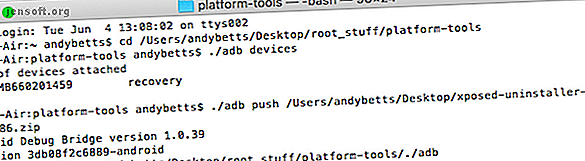
- Téléchargez le programme de désinstallation Xposed sur votre bureau.
- Connectez votre téléphone à votre ordinateur via USB et démarrez la récupération.
- Lancez l'invite de commande (Windows) ou Terminal (Mac) et utilisez la commande cd pour changer le répertoire dans lequel vous avez installé adb.
- Tapez adb push [chemin d'accès complet à xposed uninstaller.zip] [chemin d'accès complet à la destination] . Sous Mac et Linux, faites précéder la commande avec ./ (telle que ./adb ).
- Une fois le fichier copié, lancez-le lors de la récupération.
Comment désactiver les modules Xposed en récupération
Si vous ne pouvez pas utiliser ADB Push, essayez l’une de ces solutions.
Cette méthode vous permet de désactiver Xposed lors de la récupération :
- Démarrez dans la récupération, puis accédez à la commande Avancé> Terminal
- Créez un fichier appelé /data/data/de.robv.android.xposed.installer/conf/disabled
- Redémarrez votre téléphone
Cette méthode empêche le démarrage des modules Xposed :
- Démarrez dans la récupération et sélectionnez Gestionnaire de fichiers.
- Accédez au dossier /data/data/de.robv.android.xposed.installer/conf/, puis supprimez le fichier modules.list.
- Redémarrez votre téléphone
Aucune de ces solutions n'annulera les modifications apportées par les modules à votre système. Si ces modifications ont causé la destruction de votre téléphone, vous devrez restaurer votre sauvegarde Nandroid.
3. Restaurer une sauvegarde Nandroid
Essayez cette méthode si: Vous devez supprimer les autres mods du système, remplacer un fichier système modifié ou si les méthodes ci-dessus ne fonctionnent pas.
La sauvegarde Nandroid est le filet de sécurité pour les modifications et les mods Android. Il s'agit d'un instantané complet de votre téléphone, non seulement de vos données et de vos applications, mais également du système d'exploitation lui-même. Tant que vous pourrez accéder à votre récupération personnalisée et disposer d’une sauvegarde Nandroid, vous pourrez mettre votre téléphone en ordre de marche opérationnel. Faire cela:
- Démarrez dans la récupération et accédez à la restauration
- Sélectionnez votre sauvegarde, confirmez et attendez qu'elle soit restaurée
- Redémarrez votre téléphone
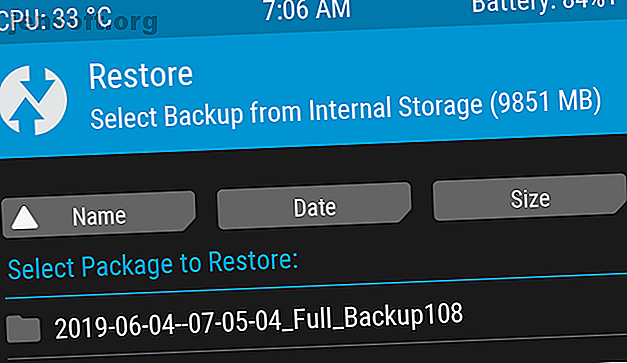
Les sauvegardes nandroïdes sont un peu pénibles à réaliser. Ils prennent un certain temps et ne peuvent pas être faits en arrière-plan. Mais ils en valent la peine: ils constituent le moyen le plus simple de débrider votre téléphone.
Récupérer des données à partir d'une sauvegarde Nandroid
Une sauvegarde Nandroid peut également vous sauver la tâche si vous deviez effacer vos données sans la sauvegarder sous une forme facile à restaurer. Il est possible d'extraire des parties spécifiques d'un Nandroid afin de pouvoir restaurer vos applications et vos données sans avoir à restaurer le système d'exploitation.
Voici les instructions pour cela:
- Démarrez dans Android et installez Titanium Backup à partir du Play Store.
- Appuyez sur le bouton de menu et accédez à Sauvegarde / restauration spéciale> Extraire de la sauvegarde Nandroid .
- Sélectionnez votre sauvegarde dans la liste.
- Choisissez si vous souhaitez restaurer les applications, les données ou les deux, puis sélectionnez-les (ou appuyez sur Sélectionner tout ).
- Appuyez sur l' icône de coche verte pour lancer le processus de restauration.
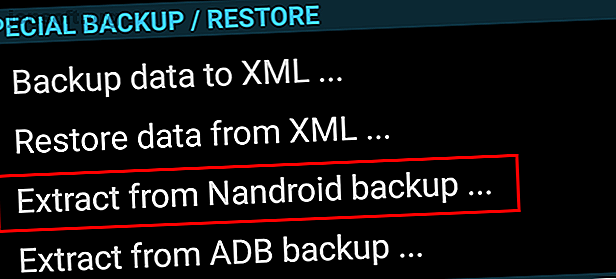
4. Flash une image d'usine
Essayez cette méthode si: Aucune des autres options ne fonctionne.
Si vos tentatives de désinsertion d'Android ont échoué jusqu'à présent, l'option nucléaire consiste à re-flasher une image d'usine. Cela restaure le téléphone à son état d'origine et effacera votre mémoire interne ainsi que tout le reste. Il va également libérer votre téléphone.
Parce qu'il efface tout, il vaudrait peut-être mieux essayer de flasher d'abord une ROM en stock. En fait, OnePlus propose des ROM inscriptibles pour la récupération plutôt que des images d'usine. Vous retrouverez des caractéristiques similaires pour pratiquement tous les appareils sur xda-developers.com. Dans de nombreux cas, vous pourrez flasher une ROM pré-enracinée pour plus de commodité.
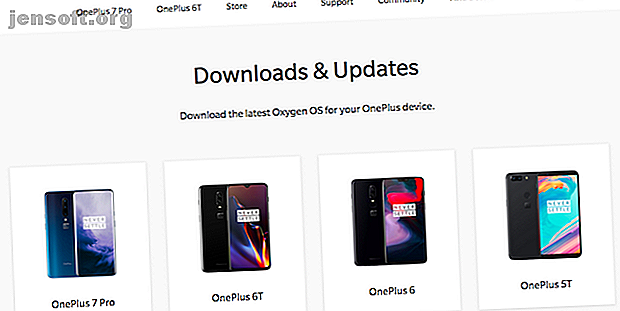
Lorsque flasher une image d'usine diffère de flasher une ROM, c'est que cela se produit via une connexion à votre ordinateur de bureau plutôt que pendant une restauration. Certains périphériques utilisent l'outil Fastboot du SDK Android, mais d'autres utilisent un logiciel personnalisé. Samsung utilise l'outil Odin, par exemple, tandis que HTC utilise le gestionnaire de synchronisation HTC.
En raison des différentes méthodes utilisées, les instructions pour flasher une image d'usine diffèrent pour chaque périphérique. De plus, tous les fabricants ne publient pas leurs microprogrammes. Vous devez donc les trouver à partir de sources non officielles.
Voici où trouver des images d'usine pour certaines marques Android populaires:
- Google Pixel
- Samsung
- Motorola
- OnePlus
- HTC
- Sony
Qu'en est-il des briques dures?
Tout d’abord, assurez-vous que le téléphone est bien construit: branchez-le et laissez-le en charge pendant un moment. Essayez de le réinitialiser en maintenant le bouton d'alimentation enfoncé pendant 10 à 15 secondes (ou en tirant sur la batterie si vous possédez un appareil plus ancien).
Si c'est vraiment dur, alors vous risquez de ne pas avoir de chance. Quelques téléphones peuvent être réactivés avec un gabarit USB, un appareil minuscule qui se branche sur le port USB et met le téléphone en mode de téléchargement pour réinstaller le microprogramme d'origine.
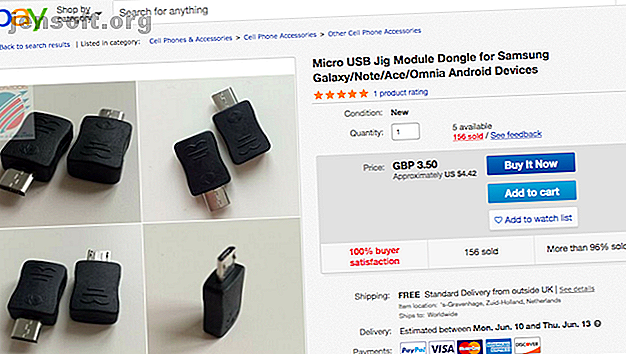
Vous pouvez les trouver pour pas cher sur Ebay, mais seulement pour un très petit nombre d'appareils. Même dans ce cas, rien ne garantit qu'ils fonctionneront.
Au-delà de cela, vous devrez peut-être envoyer votre téléphone pour réparation (bien que l'enracinement puisse annuler votre garantie) ou chercher un réparateur de téléphone local. Mais vous aurez probablement besoin d'acheter un nouvel appareil.
Tweak Android en toute sécurité
Espérons que ce guide vous a aidé à débricker votre téléphone Android. Et j'espère que votre expérience ne vous aura pas découragé complètement.
Mais si vous préférez jouer la sécurité à l'avenir, vous pouvez toujours vous amuser avec votre téléphone. Jetez un coup d'œil à notre guide des meilleurs réglages sur Android que vous pouvez effectuer sans enraciner Les meilleurs réglages sur Android que vous pouvez effectuer sans enracinement Les meilleurs réglages sur Android que vous pouvez effectuer sans enracinement Les réglages sur Android ne sont pas réservés aux experts en technologie. Voici comment tirer le meilleur parti de votre téléphone ou tablette Android non rooté! Lire la suite pour des idées étonnantes.
Explorez plus au sujet de: Racine Android, Rom Android personnalisé, Récupération de données, Dépannage.